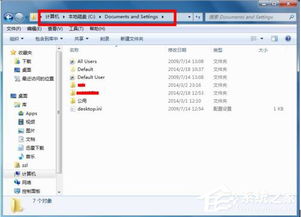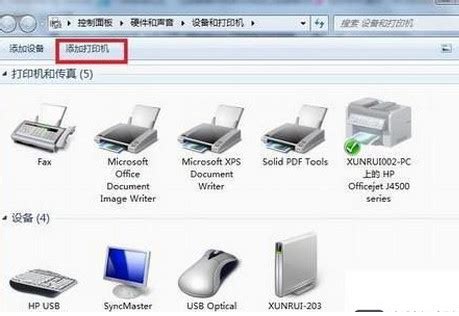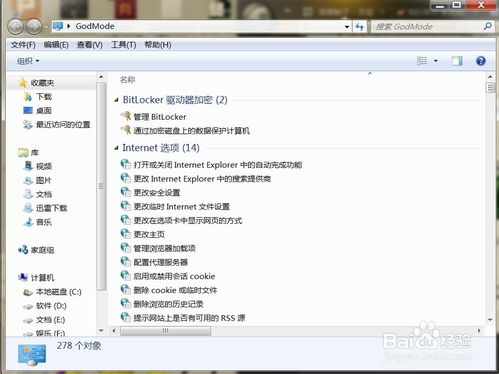如何在WIN7系统中访问Documents and Settings文件夹?
在Windows 7操作系统中,Documents and Settings文件夹是一个重要的系统文件夹,但它通常默认是隐藏的,并且访问权限也受到了限制。不过,通过一些简单的步骤,你可以轻松地访问这个文件夹。接下来,我们就来详细介绍一下如何在Windows 7中访问Documents and Settings文件夹。
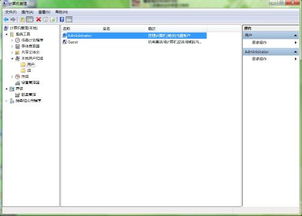
一、了解Documents and Settings文件夹
首先,我们需要明确一点,Windows 7实际上为Documents and Settings创建了一个符号链接,指向Users文件夹。这意味着,虽然你在资源管理器中看不到Documents and Settings文件夹,但它仍然存在,并且可以通过特定的方式访问。

二、通过资源管理器访问
1. 打开资源管理器:

首先,你需要打开资源管理器。你可以通过点击任务栏上的“计算机”图标,或者按下键盘上的“Win + E”快捷键来打开它。

2. 显示隐藏文件夹:
默认情况下,Documents and Settings文件夹是隐藏的。为了显示它,你需要更改资源管理器的设置。
在资源管理器的菜单栏上,点击“组织”选项。
选择“文件夹和搜索选项”。
在弹出的对话框中,选择“查看”选项卡。
在“高级设置”区域,找到并取消勾选“隐藏受保护的操作系统文件(推荐)”。
同时,勾选“显示隐藏的文件、文件夹和驱动器”。
点击“确定”按钮,应用这些更改。
3. 访问Documents and Settings文件夹:
现在,你应该能够在C盘的根目录下看到Documents and Settings文件夹了。不过,由于Windows 7的符号链接机制,你尝试双击它时,系统会自动重定向到Users文件夹。
如果你确实需要访问Documents and Settings文件夹的原始位置(尽管这通常不是必要的),你可以通过命令行来实现。
三、通过命令行访问
1. 打开命令提示符:
你需要以管理员身份运行命令提示符。你可以通过点击“开始”菜单,在搜索框中输入“cmd”,然后右键点击“cmd.exe”并选择“以管理员身份运行”来打开它。
2. 输入命令:
在命令提示符窗口中,输入以下命令:
```
cd /d "C:\Documents and Settings"
```
注意,这里的路径使用了双引号,这是为了确保路径中的空格不会导致命令出错。
3. 查看内容:
输入命令后,你应该会看到命令提示符的当前目录已经更改为了Documents and Settings。此时,你可以使用`dir`命令来查看该目录下的内容。
四、通过修改权限访问
在某些情况下,你可能需要直接访问Documents and Settings文件夹中的特定文件或子文件夹。由于这些文件或文件夹可能受到权限限制,你需要先修改它们的权限。
1. 显示文件夹:
首先,按照前面提到的步骤显示隐藏文件夹。
2. 修改权限:
右键点击Documents and Settings文件夹,选择“属性”。
在弹出的对话框中,选择“安全”选项卡。
点击“高级”按钮。
在“高级安全设置”对话框中,你会看到一个或多个拒绝类型的特殊权限选项。
选中这些拒绝类型的特殊权限选项,然后点击“更改权限”按钮。
在弹出的窗口中,选择拒绝类型的特殊权限选项并删除它们。
回到“高级安全设置”对话框,点击“编辑”按钮。
在“权限”对话框中,勾选“完全控制”选项。
点击“确定”按钮,应用这些更改。
3. 访问文件夹:
现在,你应该能够双击Documents and Settings文件夹并访问其中的内容了。
五、注意事项
1. 系统稳定性:
随意更改系统文件夹的权限可能会导致系统不稳定或出现其他问题。因此,在进行任何操作之前,请确保你已经备份了重要数据。
2. 安全性:
Documents and Settings文件夹包含了许多用户的个人文件和配置信息。因此,在访问和修改这些文件时,请务必小心谨慎,以免泄露个人信息或造成数据损坏。
3. 专业咨询:
如果你不确定如何操作或担心可能会出现问题,最好咨询专业人士或使用官方支持渠道来获取帮助。
六、其他方法
除了上述方法外,还有一些高级文件管理器软件可能提供更直接的方式来访问Documents and Settings文件夹。然而,在使用这些软件之前,请确保它们的来源可靠,并仔细阅读用户评价和说明文档,以避免潜在的安全风险。
七、总结
通过以上步骤,你可以在Windows 7中轻松地访问Documents and Settings文件夹。不过,需要注意的是,这个文件夹通常包含了许多重要的系统文件和用户数据,因此在进行任何操作之前,请务必小心谨慎,并确保你已经做好了充分的备份和准备工作。希望这篇文章能够帮助你解决访问Documents and Settings文件夹的问题!
- 上一篇: 如何用牙膏有效清除透明胶带留下的胶痕?
- 下一篇: 上古卷轴5天际中冬堡学院第一课任务怎么过?
-
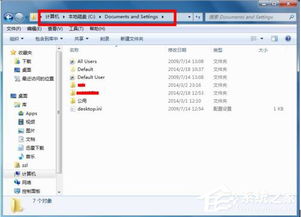 如何解决Documents and Settings文件夹被锁定无法打开的问题资讯攻略11-22
如何解决Documents and Settings文件夹被锁定无法打开的问题资讯攻略11-22 -
 火炬之光2存档文件查找方法资讯攻略11-07
火炬之光2存档文件查找方法资讯攻略11-07 -
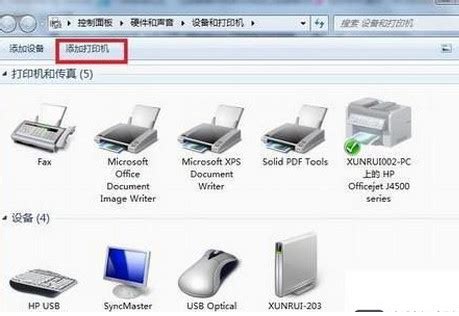 Win7系统添加网络打印机指南资讯攻略11-13
Win7系统添加网络打印机指南资讯攻略11-13 -
 Win7家庭普通版:轻松更改桌面图标的方法资讯攻略11-17
Win7家庭普通版:轻松更改桌面图标的方法资讯攻略11-17 -
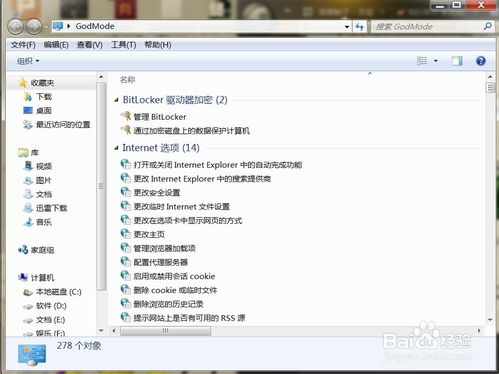 揭秘Win7系统:探索上帝隐藏模式资讯攻略12-07
揭秘Win7系统:探索上帝隐藏模式资讯攻略12-07 -
 如何轻松设置Win7系统的开始菜单?资讯攻略11-29
如何轻松设置Win7系统的开始菜单?资讯攻略11-29